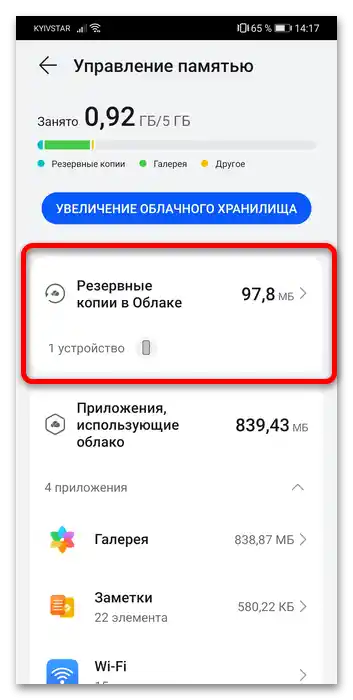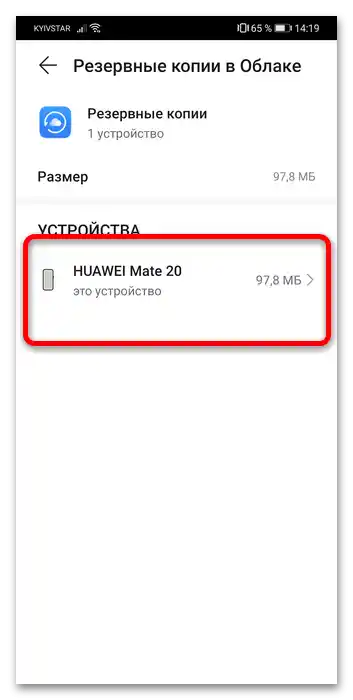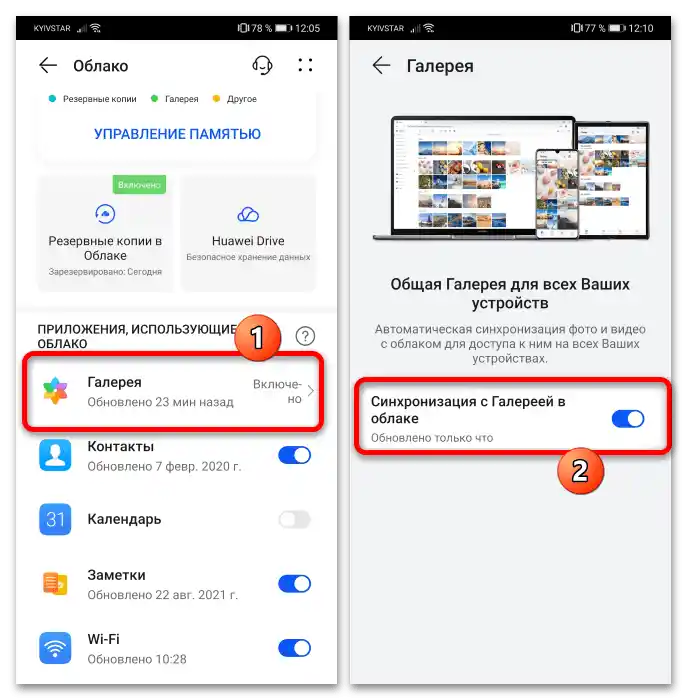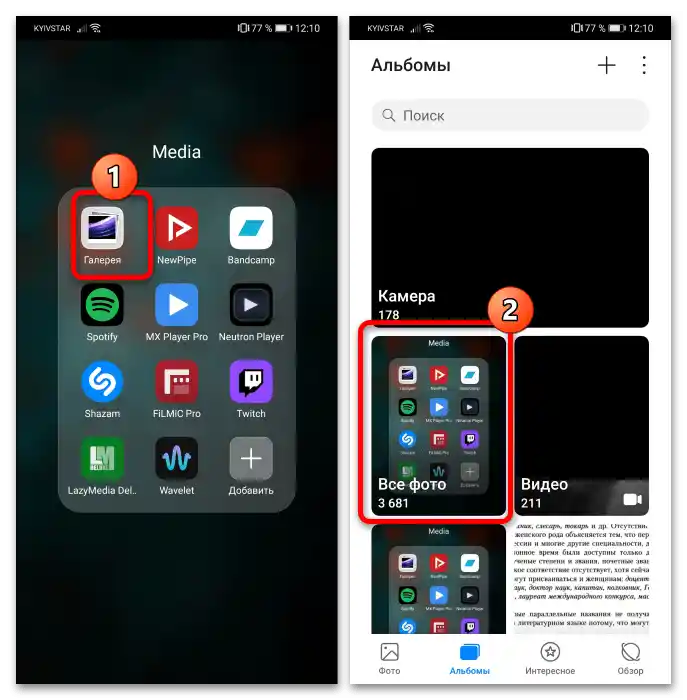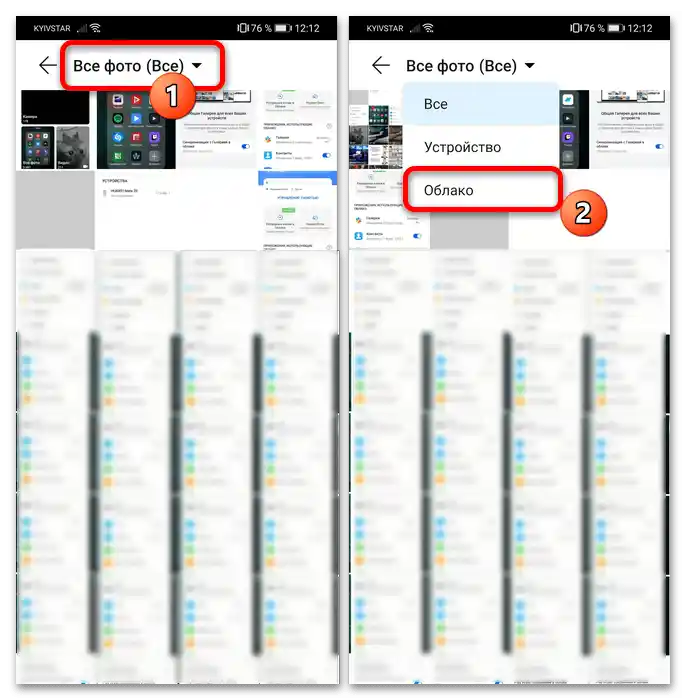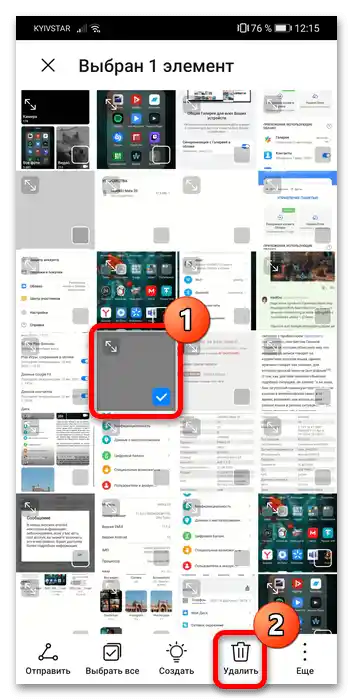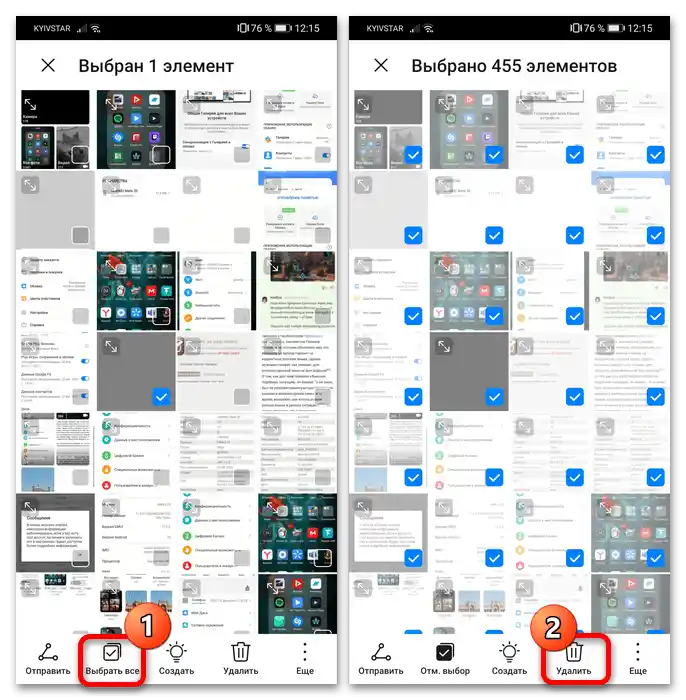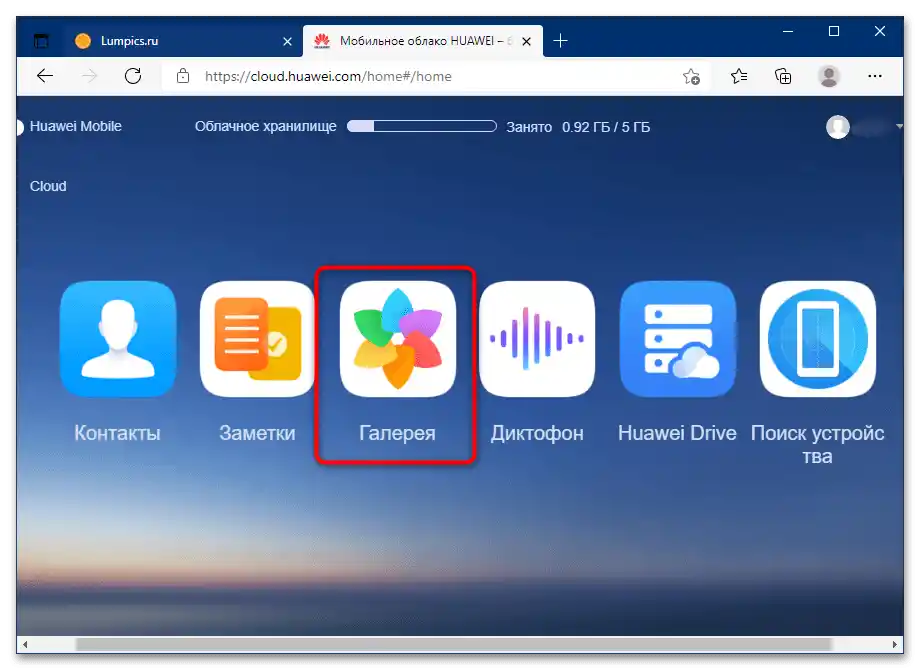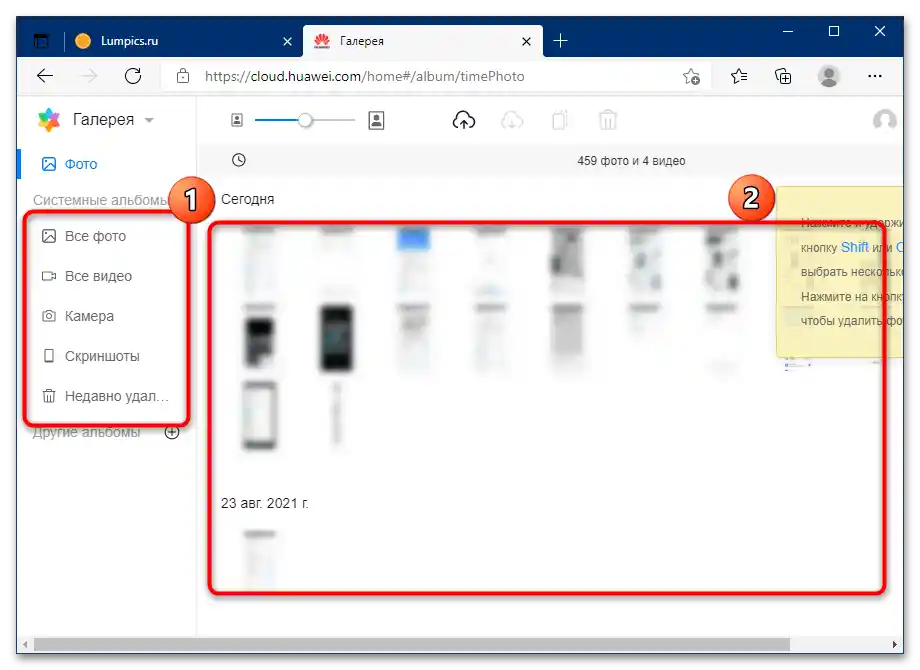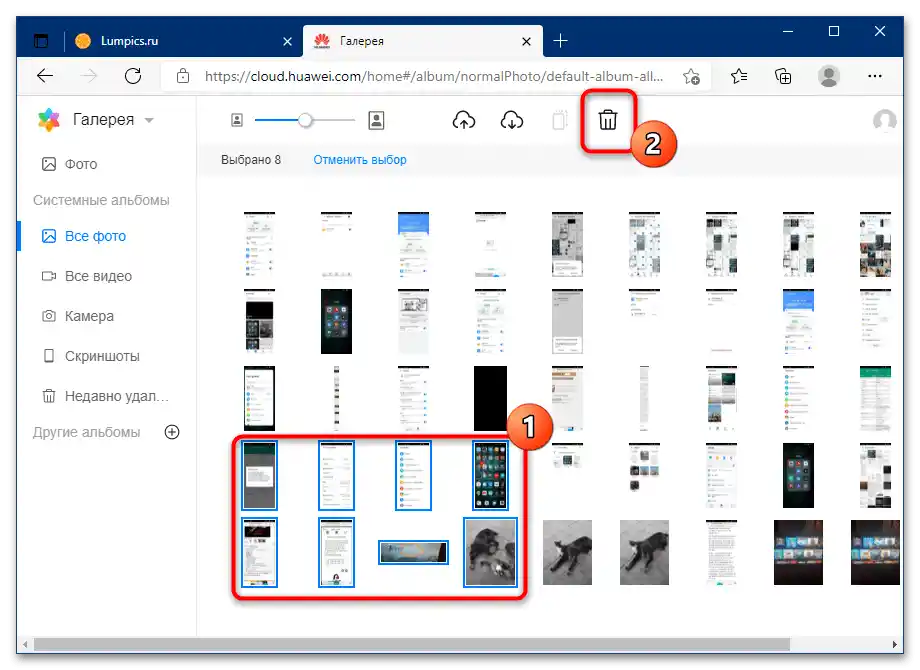Opcija 1: Mobilni uređaj
Rešavanje postavljenog zadatka može se izvršiti na dva načina, od kojih prvi podrazumeva korišćenje mogućnosti "oblaka" putem pametnog telefona ili tableta kineske kompanije.
- Otvorite "Podešavanja" i dodirnite stavku za prelazak na nalog.
- Ovde pritisnite "Oblak".
- Pređite na stavku "Upravljanje memorijom".
- Pojaviće se lista svih podataka koji su sačuvani u oblaku. Obično, najviše prostora zauzimaju rezervne kopije raznih parametara telefona/tableta, pa ćemo početi od njih.Dodirnite stavku "Rezervne kopije u Oblaku".
![Kako očistiti oblak huawei-4]()
U listi "Uređaji" navedite ono što vam je potrebno.
![Kako očistiti oblak huawei-5]()
Iskoristite dugme "Obriši rezervnu kopiju" i potvrdite svoju nameru.
- Takođe, značajnu količinu prostora zauzimaju multimedijalne datoteke (fotografije i video). Da biste očistili skladište od njih, prvo u glavnom meniju "Oblak" izaberite "Galerija" i dodirnite prekidač u redu "Sinhronizacija sa Galerijom u oblaku".
![Kako očistiti oblak Huawei-7]()
Nakon toga otvorite osnovnu aplikaciju "Galerija" i pređite na album "Sve fotografije".
![Kako očistiti oblak huawei-8]()
Kliknite na padajući meni na vrhu i aktivirajte opciju "Oblak".
![Kako očistiti oblak Huawei-9]()
Fotografije i video će biti sortirani po kategoriji sinhronizovanih – označite jednu od nepotrebnih datoteka dugim dodirom i pritisnite "Obriši" na traci sa alatima na dnu ekrana.
![Kako očistiti oblak Huawei-10]()
Da biste se odjednom oslobodili svih sačuvanih kopija, označite jednu od njih, a zatim uzastopno iskoristite dugmad "Označi sve" – "Obriši".
![Kako očistiti oblak huawei-11]()
Bez obzira na broj odabranih datoteka, operaciju brisanja treba potvrditi.
- Ako u vašem regionu funkcija Huawei Drive podržava, podatke iz ove oblačne fascikle takođe je prilično lako obrisati – pređite na odgovarajuću opciju iz glavnog menija za upravljanje oblakom, zatim označite nepotreban element dugim dodirom i pritisnite "Obriši". Za grupu podataka postupci su slični onima za fotografije i video, koji su opisani u prethodnom koraku.

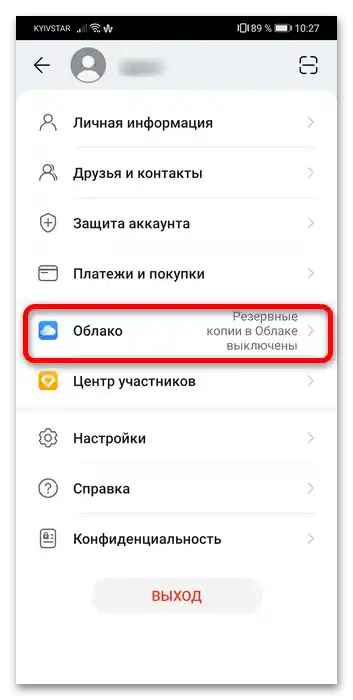
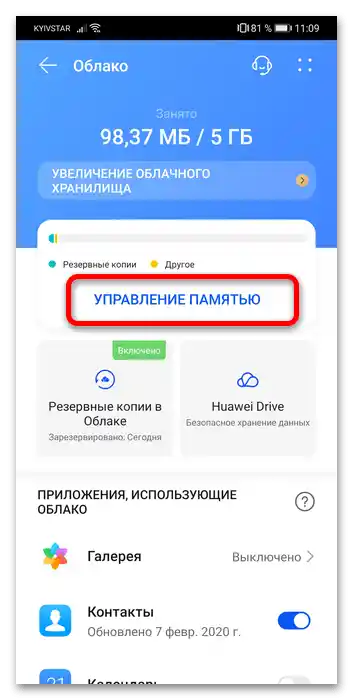
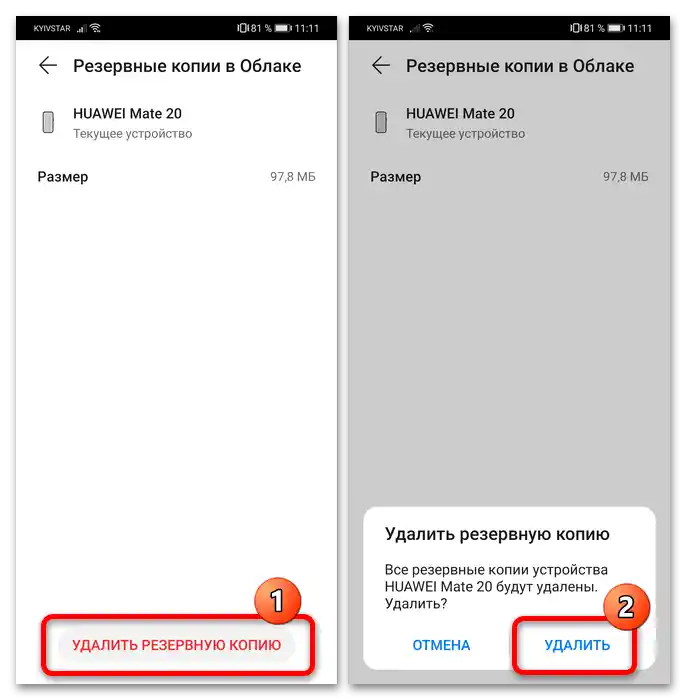
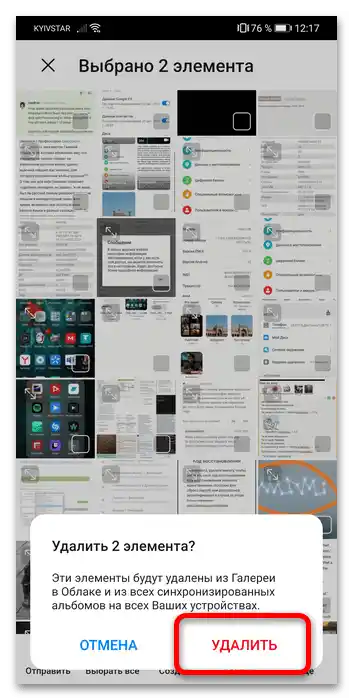
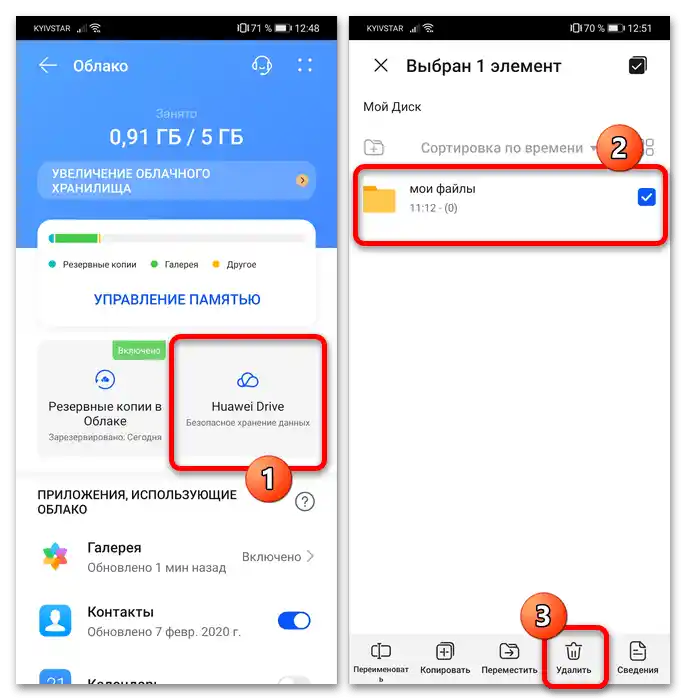
Kao što vidimo, izvršenje našeg zadatka putem aplikacije na mobilnom uređaju je intuitivno jasno.
Opcija 2: Veb-verzija
Ako pristup telefonu ili tabletu iz raznih razloga nije moguć, očistiti oblačno skladište Huawei može se putem veb-interfejsa za upravljanje.
- Nakon učitavanja stranice putem gornjeg linka, biće potrebno da se prijavite na svoj Huawei nalog: unesite identifikacione podatke (korisničko ime – adresa e-pošte ili telefon – i lozinku) i pritisnite "Prijava".
- Otvorit će se pristup sinhronizovanim informacijama – radi lakšeg korišćenja, one su sortirane po kategorijama.Upravljanje rezervnim kopijama preko ovog interfejsa, nažalost, nije dostupno.
- Čišćenje ćemo prikazati na primeru fajlova iz "Galerije" – kliknite na odgovarajući element levim tasterom miša (LKM).
![Kako očistiti oblak huawei-15]()
Pojaviće se spisak svih sinhronizovanih slika i videa. Ako je potrebna sortiranje, iskoristite bočno meni za pristup konkretnim albumima.
![Kako očistiti oblak huawei-16]()
Za brisanje fajlova označite one koji su manje potrebni, držeći taster Ctrl i zatim klikajući LKM na željenim pozicijama, nakon čega koristite dugme "Obriši" na traci sa alatima.
![Kako očistiti oblak huawei-17]()
Upoznajte se sa upozorenjem i ponovo pritisnite "Obriši".
- Čišćenje ostalih pozicija je slično onome za multimedijalne fajlove.
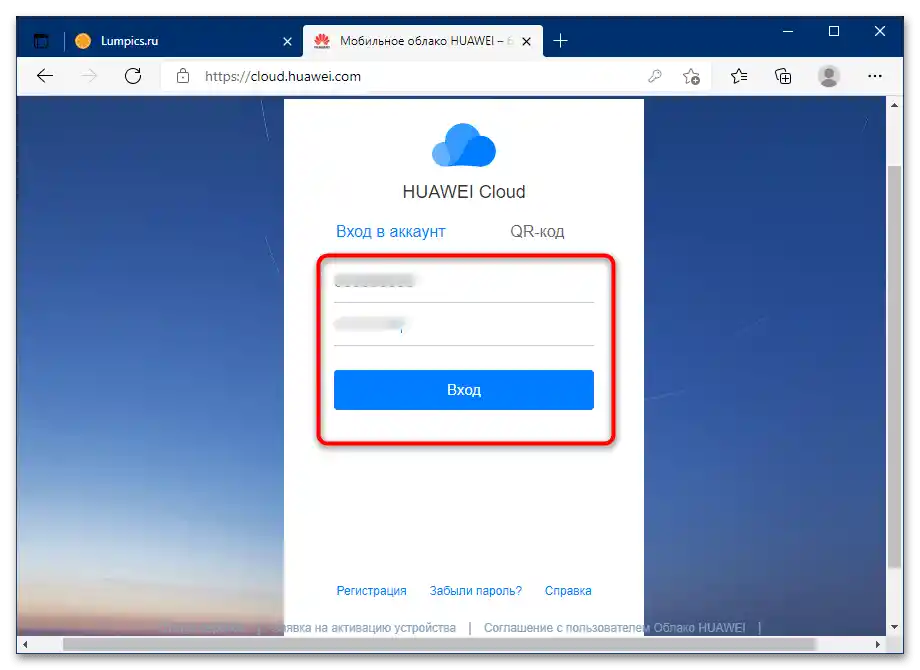 {{
{{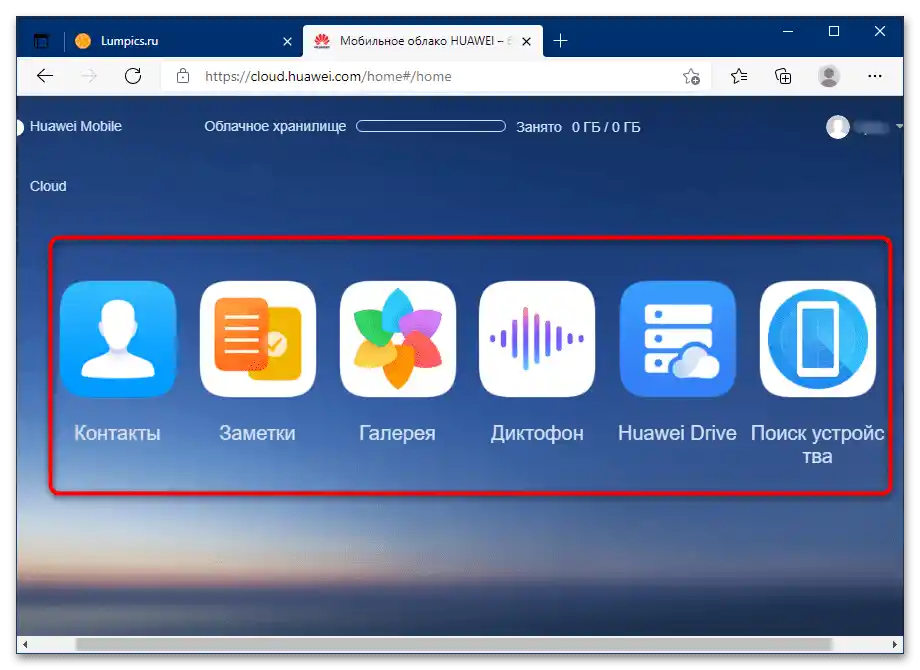
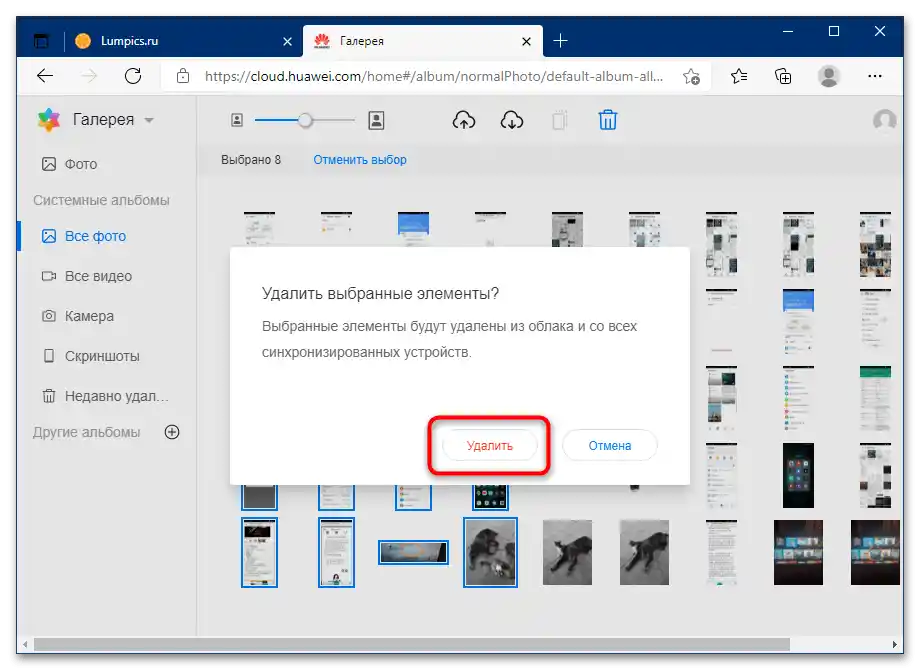
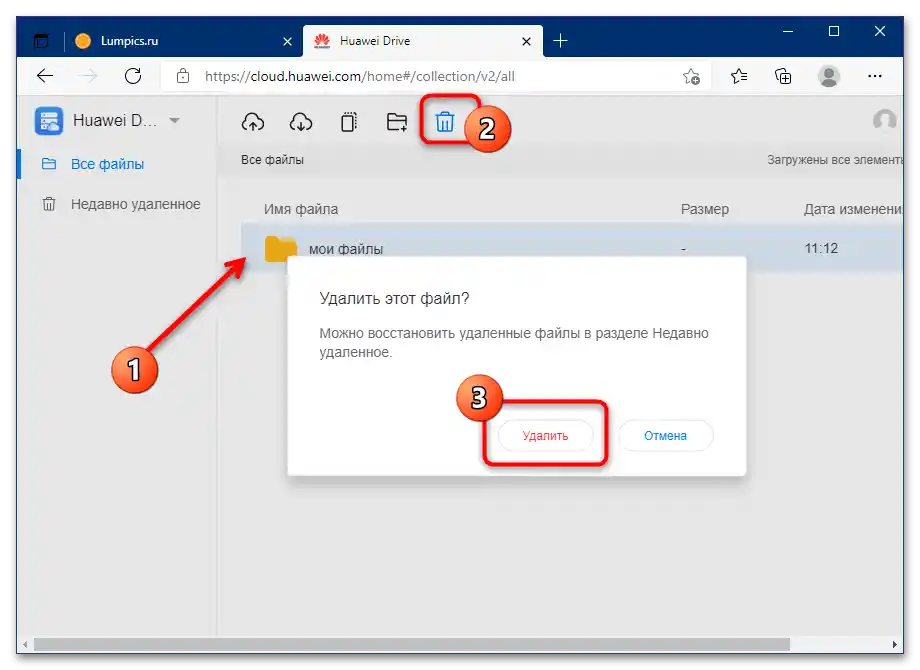
Veb-interfejs za upravljanje Huawei cloud skladištem je dovoljno funkcionalan, ali mu nedostaje deo sačuvane informacije.